Kuinka korjata Windowsin "Online-vianmäntyspalvelu on pois päältä"

Jos näet Windowsin Online-vianmäntyspalvelu on pois päältä -virheen käyttäessäsi mitä tahansa Windowsin vianmääritysohjelmaa, lue tämä artikkeli nyt!
Jos haluat poistaa Microsoft Edgen Windows 10 -tietokoneesta, lue tämä. Yleensä ei ole hyvä idea poistaa Edgeä kokonaan käytöstä – se voi aiheuttaa tahattomia ongelmia käyttöjärjestelmässäsi. Onneksi on edelleen keinoja piilottaa se ja estää sitä vaikuttamasta tietokonekokemukseesi.
On syy, miksi Microsoft ei anna sinun poistaa Microsoft Edgen asennusta. Microsoft Edgen käyttöjärjestelmässä on joitain integraatioita, joihin Windows 10 luottaa. Verkossa olevien ohjeiden noudattaminen Microsoft Edgen asennuksen poistamiseksi voi aiheuttaa sinulle ei-toivottuja sivuvaikutuksia tämän vuoksi.
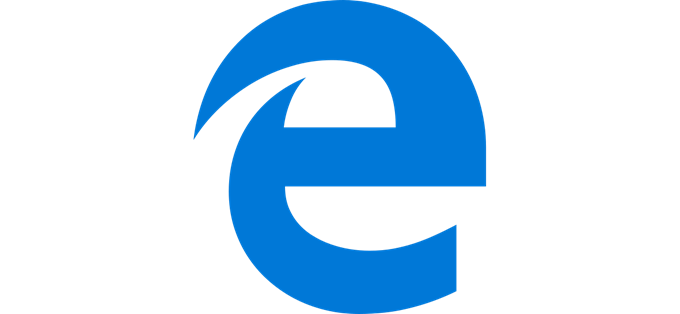
Sen sijaan, että poistat Microsoft Edgen asennuksen, voit yksinkertaisesti piilottaa sen silmistä ja varmistaa, ettei se vaikuta tietokoneesi suorituskykyyn. Näin se ei häiritse päivittäisiä toimintojasi.
Pysäytä kaikki Microsoft Edge -uudelleenohjaukset
Ensimmäinen askel on estää Windows 10 -sovelluksia, kuten Cortana, tai käyttöjärjestelmässä olevia linkkejä lähettämästä sinua Microsoft Edgen kautta aiemmin määritetyn oletusselaimen sijaan. Tätä varten käytämme työkalua nimeltä EdgeDeflector. Se on pieni sovellus, joka sieppaa kaikki käyttöjärjestelmäsi linkit, jotka yleensä pakotetaan Microsoft Edgen kautta. Nämä linkit reititetään sitten oletusselaimellesi.
Jos haluat käyttää EdgeDeflectoria, vieraile Github-sivulla ja lataa uusin Edge_Deflectorinstall.exe Githubin julkaisuista . Kun olet asentanut, avaa Edge_Deflectorinstall-tiedosto ja suorita asennusprosessi.
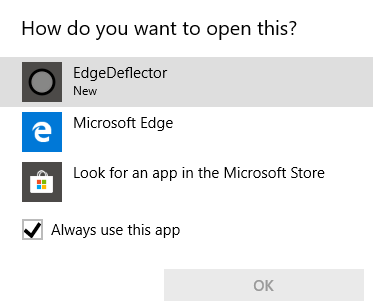
Asennuksen jälkeen näkyviin tulee ponnahdusikkuna, joka kysyy, kuinka haluat avata tämän? Napsauta EdgeDeflector . Nyt kaikki pakotetut Microsoft Edge -linkit avautuvat oletusselaimessasi. Haluatko testata, toimiiko se? Avaa Suorita-valikko painamalla Windows-näppäintä + R.
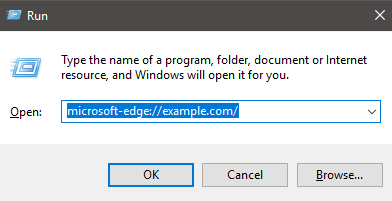
Kirjoita seuraavaksi microsoft-edge://example.com/ ja napsauta sitten OK . Tämä on sama URI, jota käytetään pakollisten linkkien lähettämiseen Microsoft Edgeen, mutta EdgeDeflectorin pitäisi nyt käynnistyä ja reitittää linkki uudelleen oletusselaimen kautta.
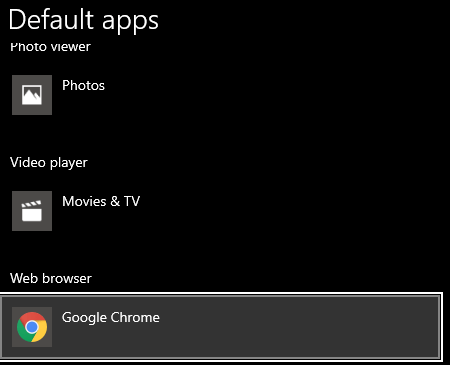
Jos sinulla on ongelmia, varmista, että olet todella määrittänyt oletusselaimen. Kirjoita Käynnistä-valikkoon Default web ja napsauta Valitse oletusselain . Varmista, että olet valinnut haluamasi vaihtoehdon verkkoselaimesta.
Piilota Microsoft Edge ja Lopeta Bing-haut
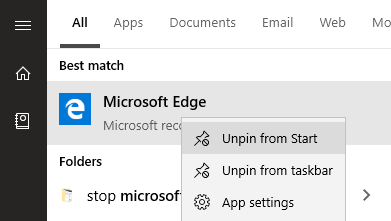
Seuraava vaihe on Microsoft Edgen poistaminen tietokoneeltasi. Sen jälkeen opastan sinut Bing-hakujen uudelleenreitittämisessä. Avaa ensin Käynnistä-valikko ja kirjoita Microsoft Edge . Napsauta hiiren kakkospainikkeella aloitusvalikon kuvaketta ja napsauta sitten irrota aloitusvalikosta ja irrota tehtäväpalkista .
Oletusarvoisesti Microsoft Edge ei käynnisty, kun käynnistät tietokoneesi, joten tässä vaiheessa et enää näe siitä mainintaa Käynnistä-valikossa tai tehtäväpalkissa, eikä se toimi taustalla.
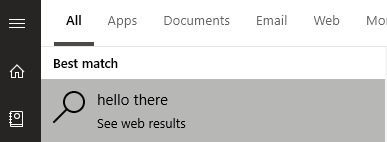
Tämän lisäksi mikään tietokoneellasi tekemäsi ei avaudu Microsoft Edgeen. Esimerkiksi haun kirjoittaminen aloitusvalikkoon ja Näytä verkkotulokset -painikkeen napsauttaminen avautuu nyt oletusselaimessasi. Saatat kuitenkin huomata, että haut ovat edelleen avoinna Bingissä.
Jos haluat ohjata hakutulokset toiseen hakukoneeseen, sinun tulee käyttää haluamaasi selaimesi laajennusta. Esimerkiksi Google Chromessa voit ohjata bing-hakusi toiseen hakukoneeseen Chrometanan avulla.
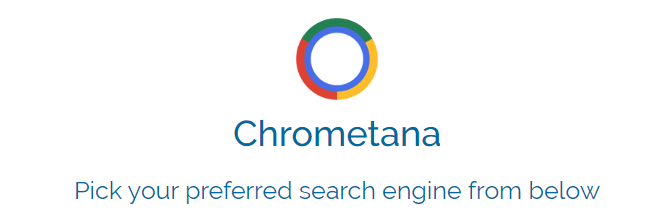
Napsauta yllä olevaa linkkiä asentaaksesi Chrometanan laajennukseksi. Asenna se napsauttamalla Lisää Chromeen . Kun olet asentanut, valitse oletushakukone. Google, DuckDuckGo ja Yahoo ovat saatavilla, mutta voit myös napsauttaa lisäasetuksia tehdäksesi mukautetun verkkohaun.
Tämän jälkeen, kun teet verkkohaun Käynnistä-valikon tai Cortanan kautta, se ohjaa uudelleen valitsemasi hakukoneen kautta. Hakuun on lisätty pieni aika uudelleenohjauksen vuoksi, mutta jos et todellakaan kestä Bingiä, se on kannattava uhraus.
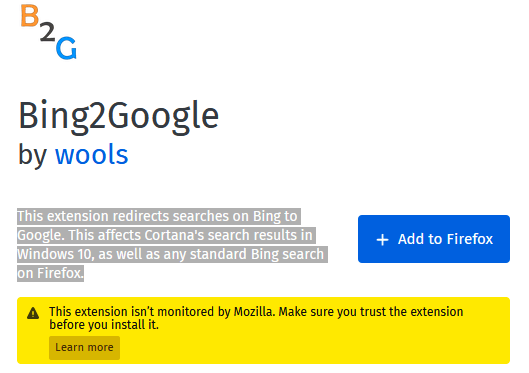
Jos käytät Firefoxia, suosittelen käyttämään Bing2Googlea. Voit asentaa Bing2Googlen käymällä Firefoxin Bing2Google-laajennussivulla ja napsauttamalla Lisää Firefoxiin . Napsauta lisää , kun laajennus pyytää lupaasi. Ainoa lupa, jota se erityisesti tarvitsee, on käyttää URL-tietoja, kun vierailet bing.comissa. Sillä ei ole pääsyä mihinkään muuhun.
Kaikki Bing-haut, niiden alkuperästä riippumatta, ohjataan nyt Googleen. Tämä sisältää haut Cortanan tai Käynnistä-valikon kautta.
Yhteenveto
Kiitos, että luit oppaani Microsoft Edgen poistamisesta. Tämä opas auttoi selittämään, kuinka estää Windows 10 ohjaamasta sinua Edgen kautta.
Selitin myös, kuinka estää Bingiä olemasta pakotettu hakukone, kun haet Windows 10:n kautta. Jos tämä opas ei auttanut ratkaisemaan ongelmaasi, ota rohkeasti yhteyttä, niin autan mielelläni.
Jos näet Windowsin Online-vianmäntyspalvelu on pois päältä -virheen käyttäessäsi mitä tahansa Windowsin vianmääritysohjelmaa, lue tämä artikkeli nyt!
Kuinka ottaa käyttöön tai poistaa käytöstä Microsoft Windowsin tiedostojen suojauksen ominaisuus rekisterin ja muiden menetelmien avulla Windows 10:ssa ja 11:ssä.
Jos et voi muuttaa hiiren asetuksia Windows 10:ssa, päivitä tai asenna hiiriohjaimet uudelleen. Tai suorita Laitteet ja tulostimet -vianetsintä.
Lue tämä artikkeli oppiaksesi yksinkertaisen vaiheittaisen prosessin yhdistää kannettava tietokone projektoriin tai televisioon Windows 11 ja Windows 10 käyttöjärjestelmillä.
Windows 11 ja 10 tarjoavat käyttöliittymiä ja komentoja, joiden avulla voit hallita järjestelmänvalvojatilin käyttöoikeuksia tehokkaasti.
Tutustu Windows 10:n 10 suosituimpaan pikanäppäimeen ja siihen, miten voit hyödyntää niitä tehokkaasti töissä, koulussa ja muissa asioissa.
Näytön kirkkausasetus Windows 10:ssä on ratkaiseva ominaisuus. Opi säätämään kirkkautta optimaalisesti kontrastin ja käyttömukavuuden parantamiseksi.
Opas BitLockerin käyttöön, Windows 10:n tehokkaaseen salausominaisuuteen. Ota BitLocker käyttöön ja suojaa tiedostosi helposti.
Opas Microsoft Edge -selaushistorian tarkastelemiseen ja poistamiseen Windows 10:ssä. Saat hyödyllisiä vinkkejä ja ohjeita.
Haluatko tietää kopiointi-liittämistoiminnon tehosta Windows 10:ssä? Tässä on kuinka upeasti voit käyttää kopiointi-liitä leikepöydän historiaa kaikissa Windows 10 -laitteissa erittäin helposti.
Öljytesi tietokoneesi suorituskykyä päivittämällä laiteohjaimia Windows 10:ssä. Opi, kuinka voit tehokkaasti hallita laiteajureitasi ja parantaa laitteidesi toimivuutta.
Windows 10 tarjoaa useita mukautusvaihtoehtoja hiirelle, joten voit joustaa, miten kohdistin toimii. Tässä oppaassa opastamme sinut läpi käytettävissä olevat asetukset ja niiden vaikutuksen.
Perheturvasovellus ei toimi Windows 10:ssä? Sovellus ei lataudu laitteellesi? Älä huoli! Tämä viesti kattaa joukon ratkaisuja, joiden avulla voit saada Family Safety -sovelluksen uudelleen käyttöön nopeasti.
Jos Windows Security -uhkapalvelu lakkasi toimimasta, sammuta AntiSpyware ja poista kolmannen osapuolen tietoturvaohjelmisto.
Oppaa kuinka estää Microsoft Edge aukeamasta automaattisesti Windows-käynnistyksessä ja tehosta käynnistysaikaa.
Windows 10:n muistivuoto tapahtuu, kun käyttämäsi sovellus ei palauttanut resursseja järjestelmääsi, kun lopetit sovelluksen käytön. Kun näin tapahtuu, et voi tehdä muita tehtäviä tietokoneellasi, koska tietokoneessa ei ole tarpeeksi RAM-muistia.
Kun viittaamme pilveen, puhumme tallennusjärjestelmästä, joka pitää tiedot tallennettuina ja saatavilla Internetissä. Viime vuosina Google Drive, Dropbox, iCloud ja muut vastaavat kätevät tiedon tallennusvaihtoehdot ovat vakuuttaneet käyttäjät pilvipalvelimen eduista.
Jos asensit tai päivitit äskettäin Windows 10:n, saatat kohdata joitain WiFi-ongelmia. Olemme täällä auttamassa.
Jos käytät Windows 10:tä ja Microsoftin uutta Edge-selainta, saatat miettiä, kuinka voit sammuttaa Adobe Flashin. Oletuksena Microsoft Edgessä on sisäänrakennettu tuki Adobe Flashille, joten se on periaatteessa käytössä koko ajan.
Aiotpa päivittää Windows XP-, Vista-, 7- tai 8-koneesi Windows 10 -käyttöjärjestelmään tai ostaa uuden tietokoneen, jossa on esiasennettu Windows 10, voit kopioida kaikki tiedostosi ja asetuksesi vanhasta koneesta tai vanhasta versiosta Windows Easy Transfer -sovelluksella. Windowsista uuteen tietokoneeseesi, jossa on Windows 10. Tässä artikkelissa opastetaan Windows Easy Transfer -määrityksen vaiheet.
On monia syitä, miksi kannettava tietokoneesi ei voi muodostaa yhteyttä WiFi-verkkoon, ja siksi on monia tapoja korjata virhe. Jos kannettava tietokoneesi ei voi muodostaa yhteyttä WiFi-verkkoon, voit kokeilla seuraavia tapoja korjata ongelma.
Kun käyttäjät ovat luoneet USB-käynnistyksen Windowsin asentamista varten, heidän tulisi tarkistaa USB-käynnistyksen suorituskyky nähdäkseen, onnistuiko sen luominen.
Useat ilmaiset työkalut voivat ennustaa levyn vikoja ennen niiden tapahtumista, jolloin sinulla on aikaa varmuuskopioida tietosi ja vaihtaa levy ajoissa.
Oikeilla työkaluilla voit skannata järjestelmäsi ja poistaa vakoiluohjelmat, mainosohjelmat ja muut haittaohjelmat, jotka saattavat väijyä järjestelmässäsi.
Kun tietokone, mobiililaite tai tulostin yrittää muodostaa yhteyden Microsoft Windows -tietokoneeseen verkon kautta, esimerkiksi virheilmoitus verkkopolkua ei löytynyt — Virhe 0x80070035 saattaa tulla näkyviin.
Sininen kuolemanruutu (BSOD) on yleinen eikä uusi Windows-virhe, joka ilmenee, kun tietokoneessa on jokin vakava järjestelmävirhe.
Sen sijaan, että suorittaisimme manuaalisia ja suoria käyttötoimintoja Windowsissa, voimme korvata ne käytettävissä olevilla CMD-komennoilla nopeamman käytön saavuttamiseksi.
Käytettyään lukemattomia tunteja yliopiston kannettavaa tietokonetta ja pöytäkoneen kaiuttimia monet huomaavat, että muutamalla nerokkaalla päivityksellä ahtaat asuntolatilat voivat muuttaa täydelliseksi striimauskeskukseksi ilman, että pankkitili tyhjenee.
Internet Explorer poistetaan Windows 11:stä. Tässä artikkelissa WebTech360 opastaa sinua Internet Explorerin käytössä Windows 11:ssä.
Kannettavan kosketuslevy ei ole tarkoitettu vain osoittamiseen, klikkaamiseen ja zoomaamiseen. Suorakulmainen pinta tukee myös eleitä, joiden avulla voit vaihtaa sovellusten välillä, hallita mediatoistoa, hallita tiedostoja ja jopa tarkastella ilmoituksia.




























